郵便番号辞書を更新するには?
文書番号 240038 | 更新日 2013年 9月 6日
次の2通りの方法で、郵便番号辞書を更新することができます。
※郵便番号辞書を更新するにはインターネット環境が必要です。
郵便番号辞書更新後、次の手順で作成済みの住所録の郵便番号を更新します。
■作成済みの住所録を更新する
1自動アップデート機能を使って更新する
アップデートが完了すると、セットアップ完了画面が表示されます。「完了」ボタンをクリックし、セットアップ画面を終了します。
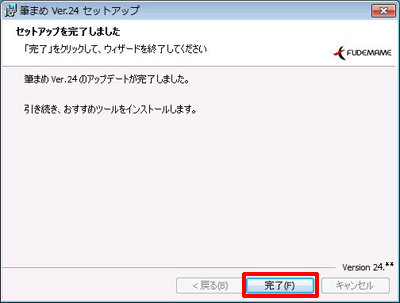
参考
自動アップデート通知が起動しない場合、下記の操作で自動アップデート通知をオンにすることができます。
「筆まめVer.24」を起動し、「オープニングメニュー」が表示されたら「キャンセル」をクリックします。画面上部のメニューバーより「設定」-「環境設定」をクリックします。
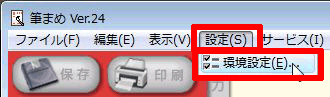
「環境設定」画面が表示されます。「設定項目」の「アップデート確認」をクリックし(1)、
「筆まめ起動時に最新プログラムの確認を行う」にチェックをつけ(2)、「OK」ボタンをクリックします(3)。
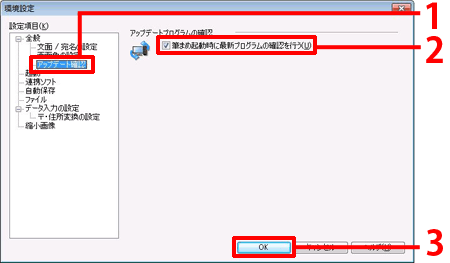
2筆まめネットから郵便番号辞書をダウンロードする
インターネットに接続し、筆まめのダウンロードページが開きます。
「アップデートプログラム」の一覧の中から、「筆まめVer.**郵便番号辞書アップデートプログラム」(または、「筆まめVer.**アップデートプログラム」)をクリックします。
※「郵便番号辞書アップデートプログラム」が一覧にない場合は、筆まめ本体のアップデートプログラムに最新の郵便番号辞書を付属しています。
※ページの掲載内容は、公開時の情報により異なります。(下図は、郵便番号辞書:2013年6月28日更新版 公開時点のページです。)
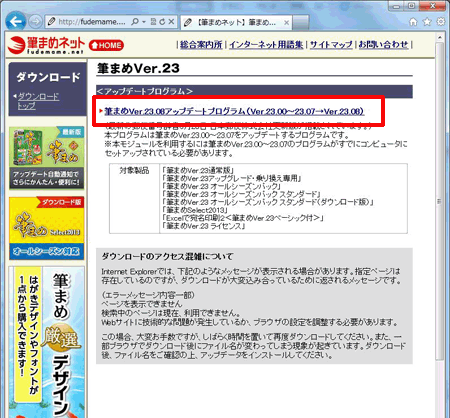
「ユーザーアカウント制御」画面が表示された場合は、[はい](または[続行])をクリックします。
郵便番号辞書のインストール画面が表示されたら、[はい]ボタンをクリックします。
![インストール画面で[はい]ボタンをクリックします。 インストール画面で[はい]ボタンをクリックします。](/support/support/product/fude24/faq/img/img240038/240038-14.gif)
3作成済みの住所録を更新する
インストールした最新の郵便番号辞書データを基に住所録が更新されます。更新された宛名があった場合はテキストファイルが表示されますのでご確認ください。
※更新の操作は、住所録ファイルごとに行っていただく必要があります。
以上の操作で、最新の郵便番号辞書に更新することができます。
参照
以下の Q&A も併せてご参照ください。




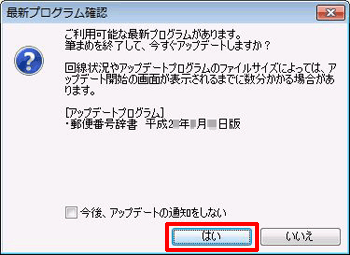
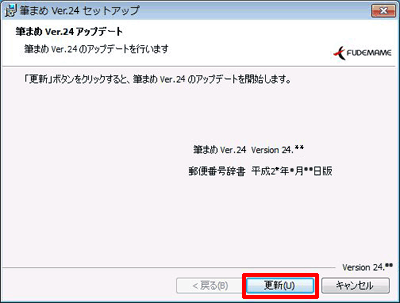
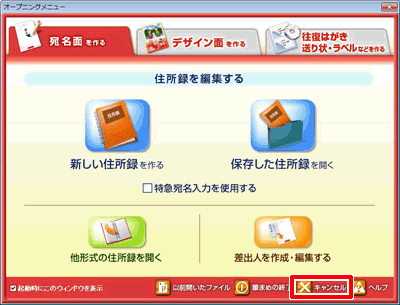
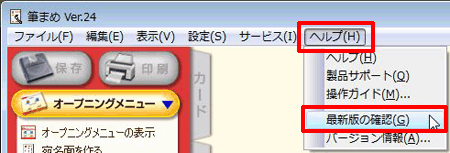
![「■一括ダウンロード」から「アップデートプログラム[******.exe] *** MB (*** KB) 」をクリックします。 「■一括ダウンロード」から「アップデートプログラム[******.exe] *** MB (*** KB) 」をクリックします。](/support/support/product/fude24/faq/img/img240038/240038-16.gif)
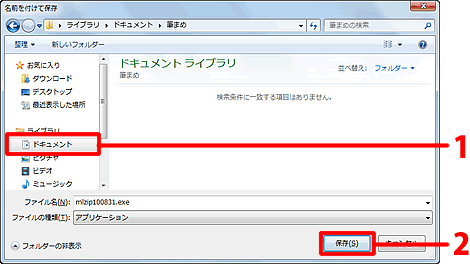
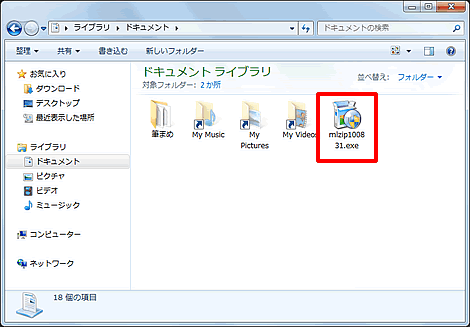
![インストールが完了したら、[OK]ボタンをクリックします。 インストールが完了したら、[OK]ボタンをクリックします。](/support/support/product/fude24/faq/img/img240038/240038-13.gif)
![画面左側のガイドメニューから[郵便番号と住所の一括更新]をクリックします。 画面左側のガイドメニューから[郵便番号と住所の一括更新]をクリックします。](/support/support/product/fude24/faq/img/img240038/240038-11.gif)
![[ログを出力する]にチェックマークを付け、[はい]ボタンをクリックします。 [ログを出力する]にチェックマークを付け、[はい]ボタンをクリックします。](/support/support/product/fude24/faq/img/img240038/240038-12.gif)